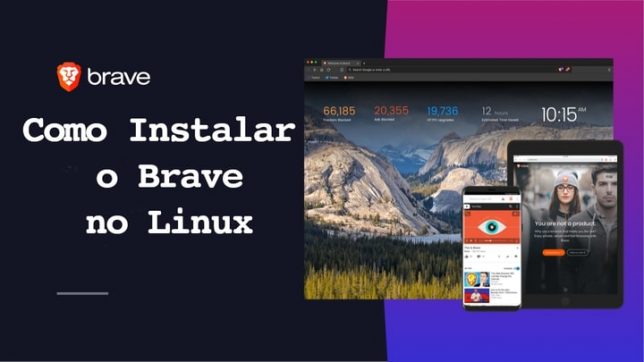Melhores editores de texto para Linux
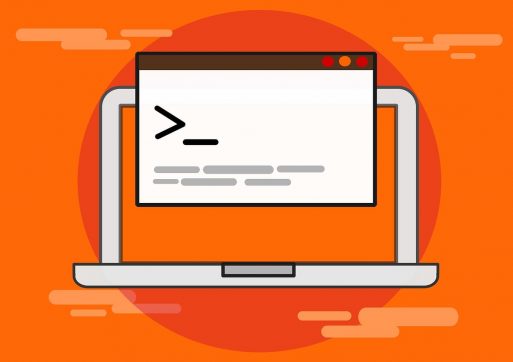
Conheça os melhores editores de texto para programar no Linux
Procurando por algum editor de texto no Linux? Ok não se preocupe separamos uma lista para você, a e todos são open source e gratuitos!
Certamente se você perguntar para algum usuário antigo do Linux sobre os melhores editores de texto, você provavelmente irá receber a seguinte resposta: Nano, Vim, Emacs e etc…
Claro, os editores mais Old School são excelentes, mas nessa publicação queremos focar nos editores de texto mais modernos, com uma interface gráfica atraente e que possam facilitar o seu dia.
Sendo assim preparamos uma breve lista com os melhores editores de texto gratuitos e open source para Linux, confira abaixo!
1 – Atom – Editor de códigos no Linux

Quando falamos em editor de textos gratuitos para Linux, certamente não podemos deixar de citar o Atom. Ele é desenvolvido pelo GitHub e trás um visual muito interessante para os programadores.
Sendo um editor de texto moderno, com muitos recursos interessantes e logo no seu primeiro release se tornou muito popular. Sendo assim com certeza podemos chama-lo de um dos melhores editores de texto para Linux do século 21.
Abaixo algumas das funcionalidades do Atom:
- Preenchimento automático e inteligente
- Possibilidade de dividir janelas
- Git já incluso no editor
- Muitos plugins disponíveis
- Diversas possibilidades de customização
Para instalar o Atom é bem simples, se você é usuário do Ubuntu ele está disponível para instalação facilitada na plataforma de Software Ubuntu. Ou se preferir pode instala-lo via PPA basta executar os comandos abaixo no terminal:
[dt_code]sudo add-apt-repository ppa:webupd8team/atomsudo apt-get update
sudo apt-get install atom[/dt_code]
Se por algum motivo você não não gostou do Atom, não se preocupe ainda temos mais algumas opções para você.
E se caso você decidir remover o Atom no Linux é simples basta digitar o seguinte código:
[dt_code]sudo apt remove –purge atom [/dt_code]2 – Brackets – Editor HTML no Linux
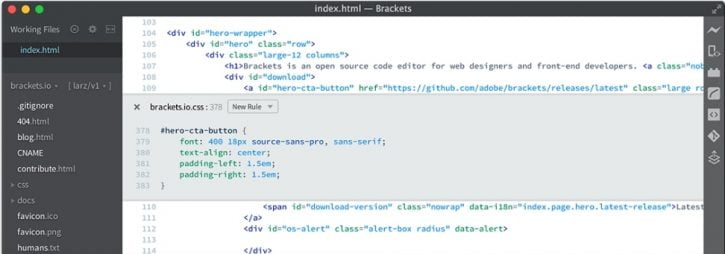
O Brackets é um editor de textos desenvolvido pela Adobe. Ele é totalmente focado para os desenvolvedores web.
O editor possui suporte nativo as linguagens HTML, CSS e Javascript. Além disso é super leve entretanto com muitos recursos avançados.
Existem vários plugins para o Brackets que ajudam a melhorar a experiência do usuário do editor de códigos Open Source da Adobe.
Confira alguns dos recursos do Brackets
- Pré-visualização ao vivo
- Funciona em várias plataformas além do Linux
- Edição em linha
- Muitos plugins disponíveis
Para instalar o Brackets via PPA basta seguir os comandos listados abaixo:
[dt_code] sudo add-apt-repository ppa:webupd8team/bracketssudo apt-get update
sudo apt-get install brackets[/dt_code]
Já para remover o Brackets no Linux:
[dt_code]sudo apt-get remove –autoremove brackets[/dt_code]3 – Visual Studio Code – Editor de textos open source da Microsoft
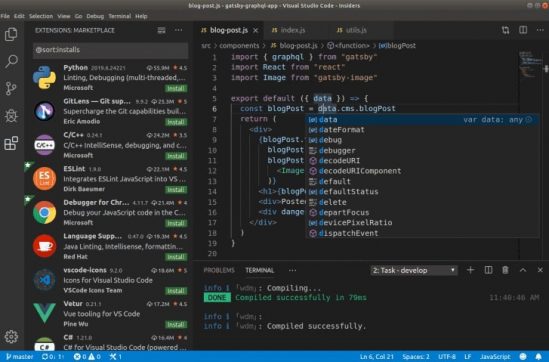
Certamente quando você leu o nosso 3º colocado ficou preocupado não é mesmo?. Mas calma lá não se preocupe, não é um erro, existe sim um editor de códigos Open Source da Microsoft para o Linux.
Alias o Visual Studio Code foi uma das primeiras contribuições Open Source da Microsoft para o Linux. E essa ferramenta é bem completa e repleta da funcionalidades, especialmente para o desenvolvimento web.
Confira algumas das características do Visual Studio Code:
- Suporte integrado ao Git
- Diversas extensões disponíveis para download
- Terminal integrado
- Ferramentas para depuração
- Suporte a diversas linguagens de programação
Se você é usuário do Ubuntu pode ir na plataforma de Softwares do Ubuntu e simplesmente instala-lo de forma simplificada, veja a imagem abaixo:

A primeira opção é referente a versão estável do software, já a segunda é referente a versão de testes. Aconselhamos sempre a usar a versão mais estável do programa.
Outra forma de instalar o Visual Studio Code é através do Snap. Você pode instala-lo usando o comando abaixo:
[dt_code]sudo snap install code –classic[/dt_code]Além da instalação pelo Snap ainda é possível instalar o programa usando os pacotes .deb e .rpm que estão disponíveis na página do projeto. Basta ir na página de Downloads do Visual Studio Code e baixar os pacotes necessários para sua distribuição.
Lembrando que os pacotes .deb são para distribuições Ubuntu e derivados, já os pacotes .rpm são para Fedora e derivados.
Para instalar os pacotes uma vez que você já os baixou basta apenas dar um duplo clique e seguir os passos, muito parecido com a instalação de programas no Windows.